Cài Wifi Win 7
Tóm tắt
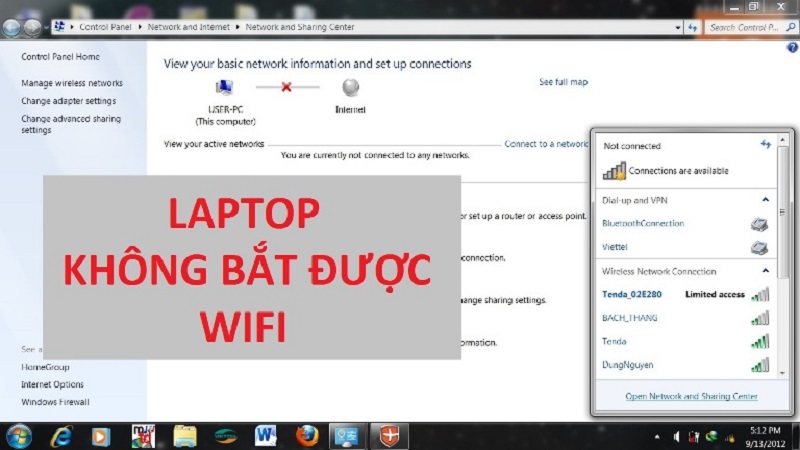
Bài viết này cung cấp hướng dẫn chi tiết về cách cài đặt WiFi trên hệ điều hành Windows 7, bao gồm các bước chuẩn bị, xác định và kết nối với mạng WiFi mong muốn. Bên cạnh đó, bài viết còn đề cập đến các câu hỏi thường gặp và các biện pháp khắc phục sự cố để đảm bảo kết nối WiFi ổn định và đáng tin cậy.
Giới thiệu
Kết nối WiFi đã trở thành một phần không thể thiếu trong cuộc sống hiện đại, cho phép chúng ta truy cập internet, chia sẻ tệp và kết nối với các thiết bị khác một cách dễ dàng. Đối với người dùng Windows 7, cài đặt WiFi là một nhiệm vụ khá đơn giản và nhanh chóng. Bài viết này sẽ hướng dẫn bạn từng bước cách thực hiện để đảm bảo kết nối WiFi mượt mà và an toàn.
Câu hỏi thường gặp
Làm cách nào để biết máy tính của tôi có hỗ trợ WiFi không?
Tất cả các máy tính chạy Windows 7 đều có card WiFi tích hợp sẵn hoặc yêu cầu một bộ điều hợp WiFi rời. Bạn có thể kiểm tra thông số kỹ thuật máy tính hoặc tham khảo hướng dẫn sử dụng để xác nhận.Tôi cần thông tin gì để kết nối với mạng WiFi?
Bạn cần biết tên mạng (SSID) và mật khẩu (nếu có). Những thông tin này thường được tìm thấy trên nhãn modem hoặc bộ định tuyến WiFi của bạn.Tại sao tôi không thể kết nối với mạng WiFi?
Có nhiều lý do khiến bạn không thể kết nối với mạng WiFi, bao gồm mật khẩu không chính xác, độ mạnh tín hiệu yếu hoặc xung đột phần mềm. Hãy thử các bước khắc phục sự cố được đề cập trong bài viết này để xác định và giải quyết vấn đề.
Các bước cài đặt WiFi
1. Chuẩn bị
- Đảm bảo máy tính của bạn được bật và kết nối với bộ định tuyến WiFi.
- Tìm mục “Network and Sharing Center” trong menu “Start”.
2. Kết nối với mạng WiFi
- Trong “Network and Sharing Center”, nhấp vào “Connect to a network”.
- Chọn mạng WiFi mà bạn muốn kết nối và nhấp vào “Connect”.
- Nhập mật khẩu mạng nếu được yêu cầu.
3. Chẩn đoán sự cố
- Nếu bạn không thể kết nối với mạng WiFi, hãy nhấp vào “Troubleshoot problems” trong “Network and Sharing Center”.
- Trình hướng dẫn khắc phục sự cố sẽ giúp bạn xác định và giải quyết bất kỳ vấn đề nào có thể xảy ra.
4. Quản lý kết nối WiFi
- Sau khi kết nối với mạng WiFi, bạn có thể quản lý kết nối của mình trong “Network and Sharing Center”.
- Tại đây, bạn có thể xem danh sách các mạng đã kết nối, thay đổi cài đặt mạng và thiết lập kết nối mới.
Kết luận
Cài đặt WiFi trên Windows 7 là một quá trình đơn giản và dễ thực hiện. Bằng cách làm theo các bước được nêu trong bài viết này, bạn có thể dễ dàng kết nối với mạng WiFi mong muốn và tận hưởng trải nghiệm internet mượt mà và an toàn.
Từ khóa
- Cài WiFi Win 7
- Kết nối WiFi
- Windows 7
- Mạng không dây
- Bộ định tuyến WiFi


